こんにちは!LOLJPガイドのNoriwOwです。今回は「ダウンロードからチュートリアル」を画像を交えながら解説していこうと思います。
LOLをダウンロード
公式サイトからアカウント作成し、クライアントをインストール
1.まずは、LOL公式サイトを開いて画面真ん中の「無料プレイ」または右上の「プレイ」をクリック
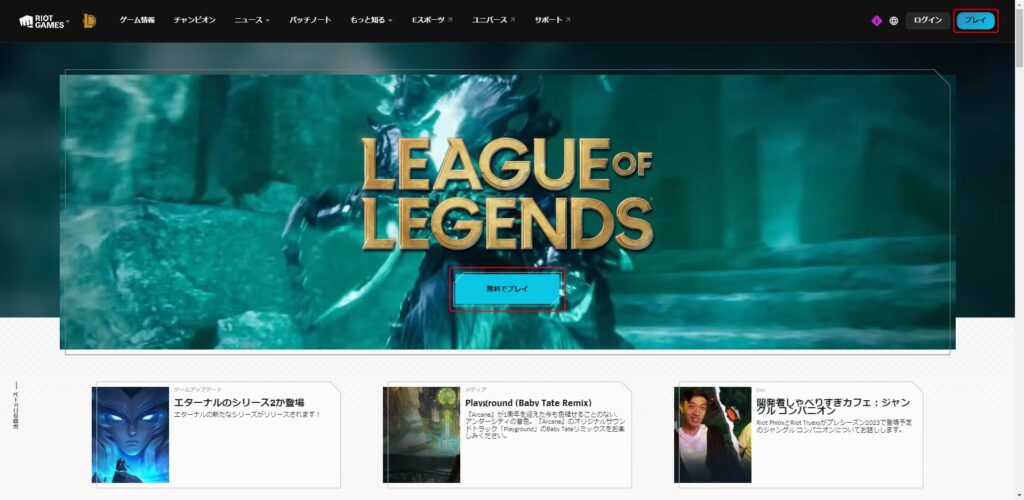
2.アカウント作成をする
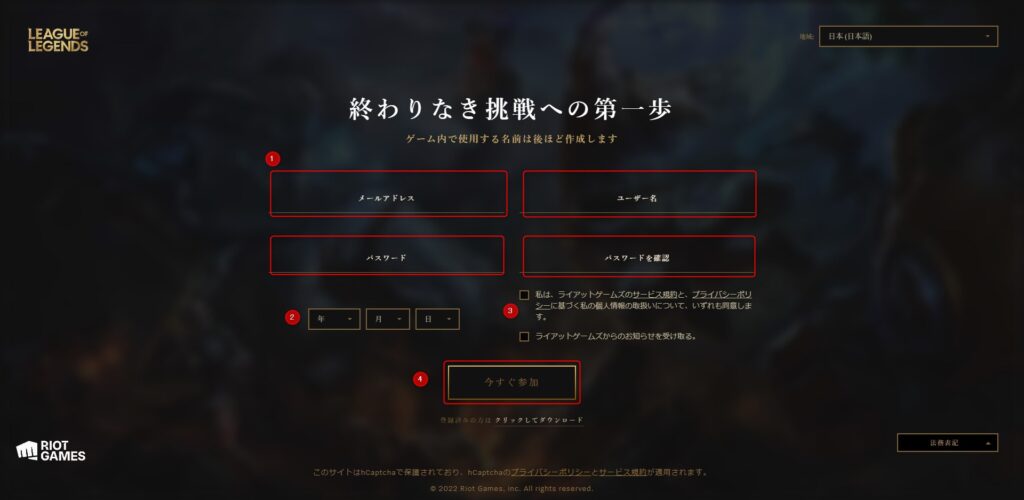
- メールアドレス・ユーザー名・パスワード・パスワードの確認を入力する
- 生年月日を入力
- チェック項目を選択(ライアットゲームズからのお知らせを受け取るは選択しなくても可)
- 「今すぐ参加」をクリック
3.無事アカウントが作成できたら、クライアントをインストール
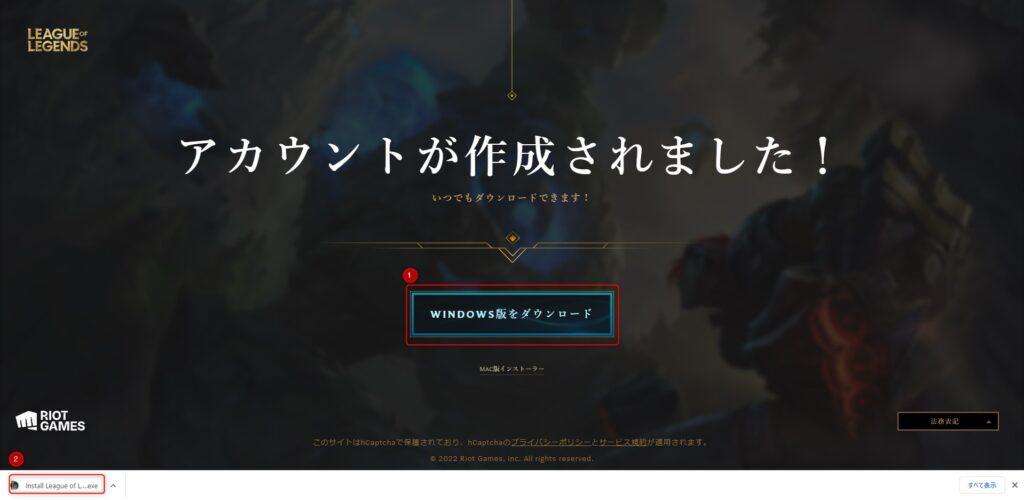
- 画面中央のWindows版をクリック(Mac版の方はこの下のMac版インストーラー)
- ファイルのダウンロードが始まるので、ダウンロードが完了したら左下の「Install League of Legends jp.exe」クリック
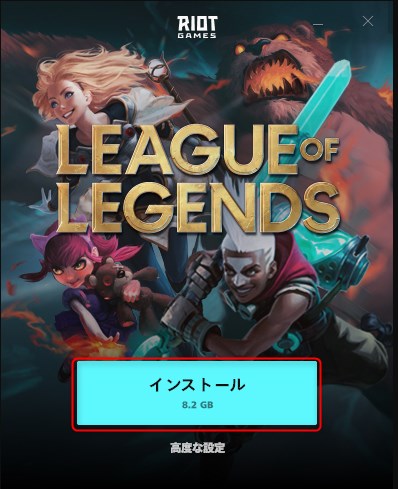
この画面が出てくるので、画面下真ん中のインストールをクリック
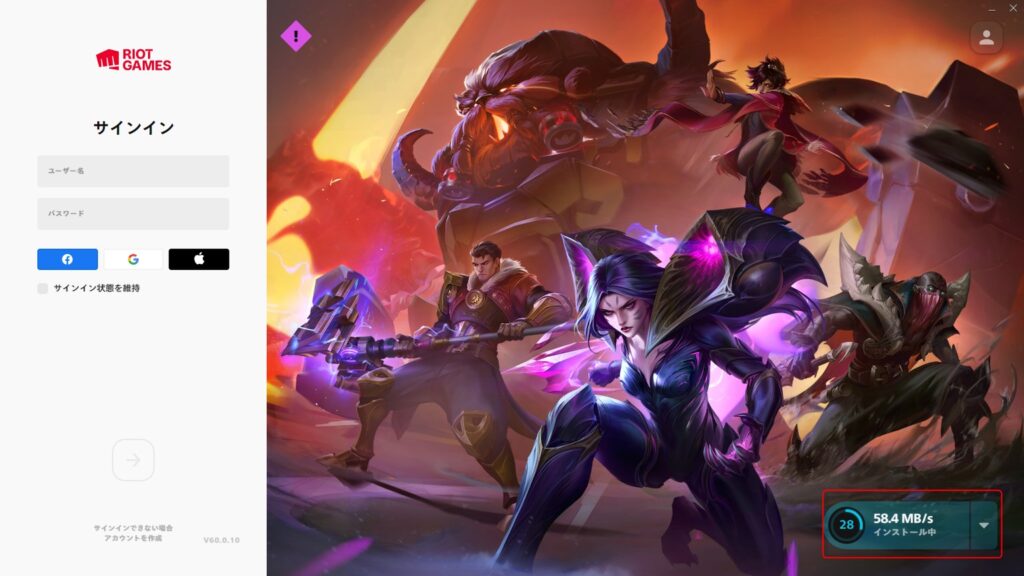
この画面までいけば、クライアントのインストールは完了です。右下の「インストール中」が「プレイ可能」に変わったら、次のステップの「サインイン」やっていきましょう
サインインからチュートリアル開始前まで
ここからは画像と動画を交えて解説していきます。
サインインとサービス規約同意
1.先ほどのクライアント画面からアカウント作成時に決めた「ユーザー名」と「パスワード」を入力してください。
2.サービス規約に同意しなければならないので、下までスクロールし「同意する」をクリックしてください。
行動規範の確認とサモナーネーム決め
1.行動規範(コミニュティ規範)のチェックをしましょう。これは「わざと負けるようなことをしない」「味方をリスペクトする」「個人情報を管理する」などのことが書かれております。右のチェックボックスにどんどんチェックをいれていきましょう。
2.サモナーネーム(ゲーム内に表示される自分の名前)を決めていきましょう。あまり下品な名前や人種差別を意味する名前だとBANされる可能性があるので気を付けましょう。このサモナーネームは後々変えることはできますが、BE(ブルーエッセンス)と呼ばれるゲーム内通貨を使用しないといけないので、できる限り自分が長く使えると思うようなサモナーネームにするのがおススメです。
ゲームモードを選ぶ(サモナーズリフト)
サモナーネームを決めて、「今すぐ開始」をクリックすると下記の画面に移動します。このサイトではサモナーズリフトを解説していますので、「サモナーズリフト」をクリックしましょう。
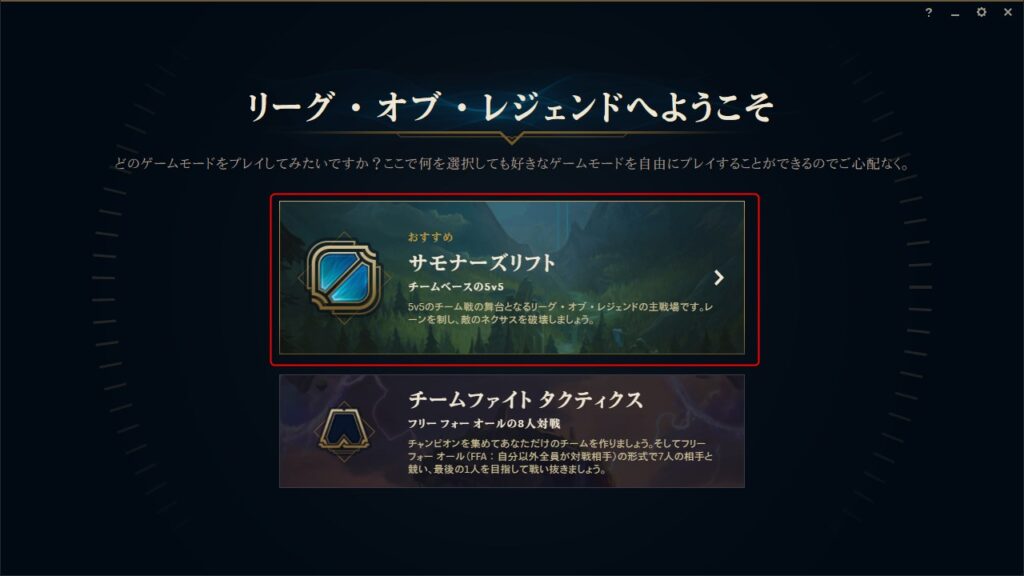
このあと爆音でムービーが流れます!!!ご注意ください!!!
ムービーを観る人は画面そのままで、観ない人は「スキップ」をクリックしましょう。
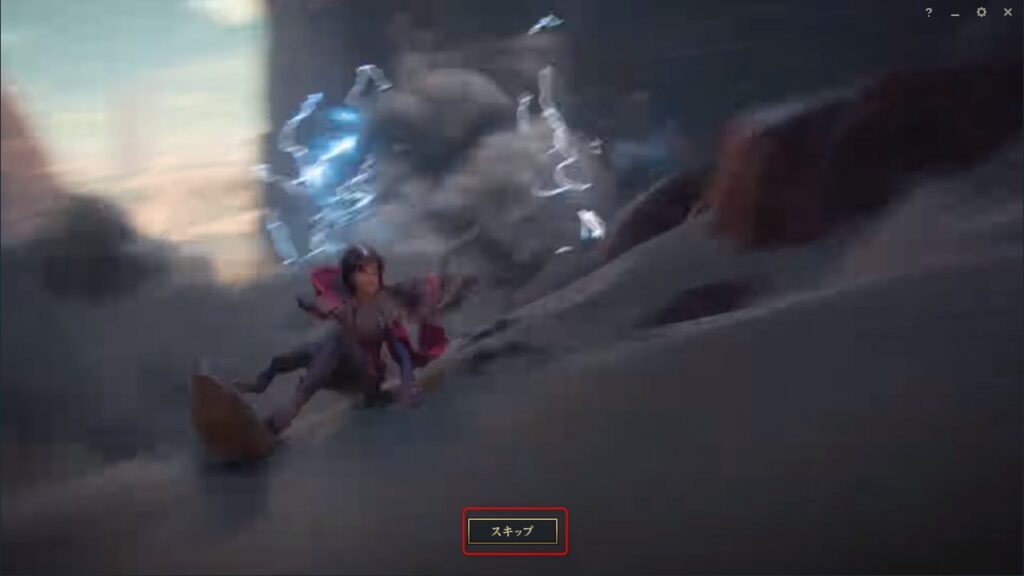
これでゲームのチュートリアル開始前までは完了です!お疲れ様でした!
(チュートリアルは始まると思いますが、チュートリアルの解説は別の記事で乗せると思います。チュートリアルを途中でやめたい方はゲーム内の中でキーボードの「ESCキー」を押して、左下の「ゲームの終了」を押せば、やめることができます。途中でやめても最初からにはなりますがチュートリアルはまた受けられますのでご安心ください。)

まとめ
今回はLOL(League of Legends)のダウンロードからチュートリアル開始前まで少し丁寧に解説していきました!中途半端ですが、チュートリアルの解説は次の記事にて解説していきたいと思います。(チュートリアルは解説することがたくさん汗)
次回はチュートリアル解説です!よければそちらもご覧ください!




コメント